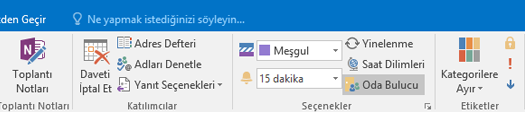Not: Bu makale, işlevini tamamlamıştır ve kısa süre sonra devre dışı bırakılacaktır. "Sayfa bulunamadı" uyarılarını engellemek amacıyla, bu soruna neden olduğunu bildiğimiz bağlantıları kaldırıyoruz. Bu sayfaya bağlantı oluşturduysanız, lütfen bunları kaldırarak kesintisiz bağlantı deneyimi sunulmasına yardımcı olun.
Bilgisayarınızın saat dilimini etkilemeden, tek bir toplantı veya randevu için saat dilimini değiştirebilirsiniz.
-
Toplantının veya randevunun saat dilimini değiştirmek için, önce yeni bir randevu oluşturmanız veya mevcut bir toplantıyı veya randevuyu düzenlemeniz gerekir.
-
Şeritteki Seçenekler grubunda saat dilimleri'ni seçin.
-
Saat dilimleri düğmesi seçildikten sonra, koyu gri olur ve randevu veya toplantıda Başlangıç saati ve bitiş saati alanlarının yanında açılan kutular görürsünüz. Saat diliminizi seçmek için bunları kullanın.